Akıllı ışık pazarındaysanız, muhtemelen Philips Hue ışıklarının akıllı evinize ekleyebileceğiniz en iyi ve en çok yönlü akıllı ışıklar ışıklardan bazıları olduğunu fark etmişsinizdir.
Philips Hue akıllı ışıklar 'in pek çok çeşidi vardır. Başlangıç kitleri en iyi değere sahiptir; dört beyaz ampul ve Hue köprüsü 59,99 dolardan başlıyor veya dört beyaz ve renkli ışık Hue köprüsüyle 199,99 dolardan başlıyor. Akıllı ışık şeritleri gibi diğer Hue ürünlerini de Philips web sitesinden veya Amazon'dan satın alabilirsiniz.
Hangi ürünle başlarsanız başlayın, kurulum ve kurulum süreci hemen hemen aynıdır. Yeni Hue akıllı ampullerini kurmanız, köprüyü fiziksel olarak yönlendiricinize bağlamanız, Philips Hue yazılımını Android veya iPhone'unuza ve/veya bilgisayarınıza kurmanız ve akıllı ampulleri yapılandırmanız gerekecektir. Bu kılavuzda size tüm süreç boyunca adım adım yol göstereceğiz.
Philips Hue Lights Donanımını Bağlayın
Philips Hue uygulamalarını kurup yeni ışıkları Wi-Fi ağınız üzerinden kontrol etmeye başlamadan önce, Philips Hue Bridge ve Philips Hue ampulleri de dahil olmak üzere Hue sistemini bağlamanız gerekir.
Yapmak isteyeceğiniz ilk şey, ampulleri kutudan alıp kullanmak istediğiniz aydınlatma armatürlerine takmaktır.

Kurduktan sonra ampullere güç vermek için ışık anahtarını açın. Aydınlatma sisteminiz bir kısma anahtarıyla kontrol ediliyorsa ışıkların düzgün çalışması için kısma ayarını tam açık konuma getirmeniz gerekeceğini unutmayın.
Philips Hue ampuller hemen yanabilir veya yanmayabilir ancak şu anda bu konuda endişelenmenize gerek yok.
Philips Hue köprüsünü kutudan çıkarın ve internet yönlendiricinizin yanına yerleştirin. Köprünün arkasında iki bağlantı vardır; güç bağlantı noktası ve ethernet bağlantı noktası.
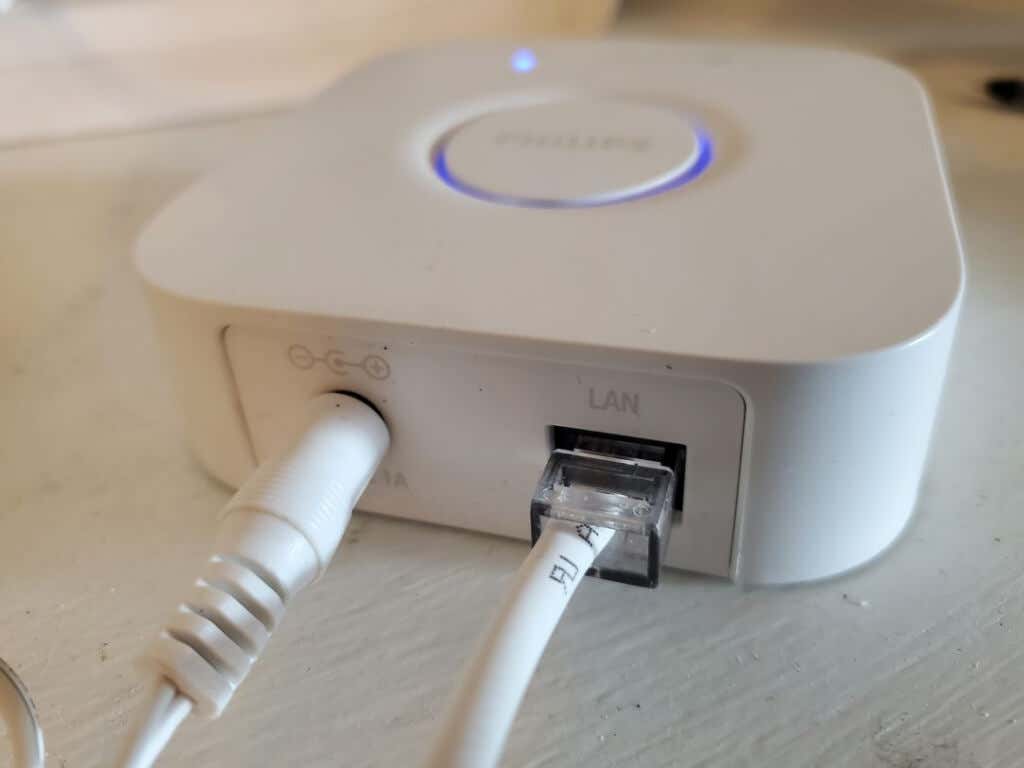
Birlikte verilen güç adaptörünü güç bağlantı noktasına takın ve fişi bir prize veya uzatma kablosuna takın.
İkinci olarak, birlikte verilen ethernet kablosunun bir ucunu köprünün LAN bağlantı noktasına, diğer ucunu ise internet yönlendiricinizin arkasındaki boş bir LAN bağlantı noktasına takın.
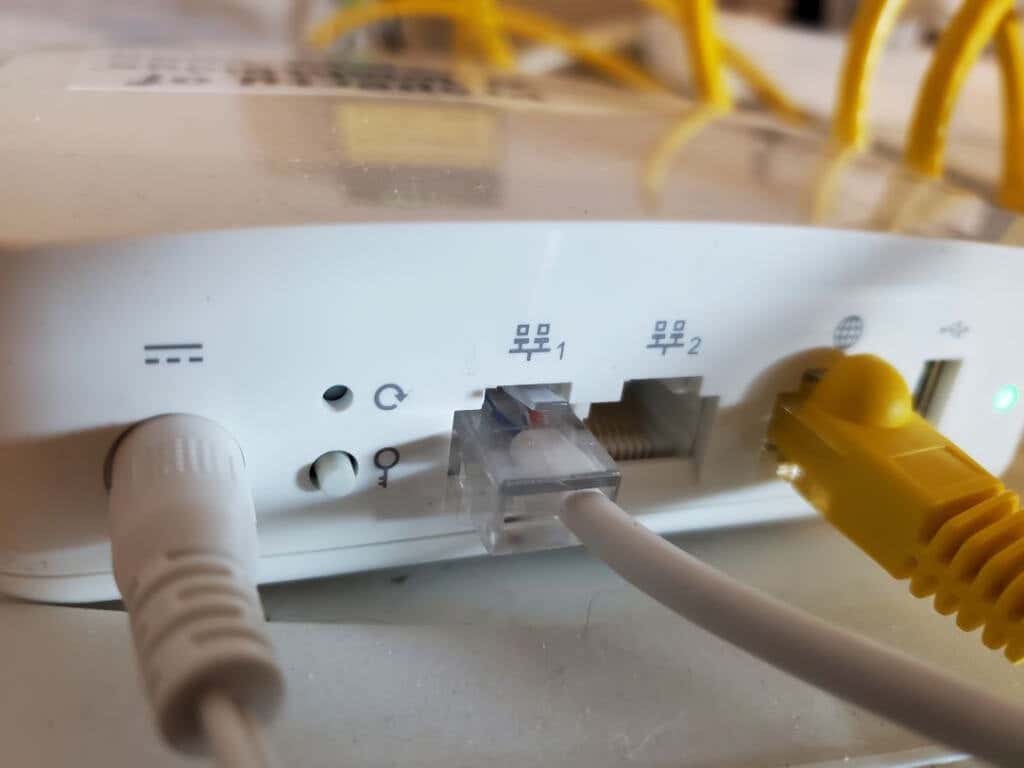
İnternet bağlantı noktasına değil, numaralı LAN bağlantı noktalarından birine yüklediğinizden emin olun (genellikle bunun kendisini tanımlayan bir küre simgesi vardır). Bu bağlantı noktası, kablo, fiber veya DSL modeminizden
gelen ana internet bağlantınızdır..Philips Hue Bridge'in artık tüm ışıkları koyu veya açık mavi renkte etkin olmalıdır. Bunlardan herhangi biri yanmıyorsa veya farklı renkteyse köprünün fişini çıkarıp tekrar takın.

Hem Philips Hue ampulleriniz hem de Philips Hue Bridge'iniz açıkken ve köprünüz evinizin internetine bağlıyken, uygulamaları yüklemeye ve akıllı ışıklarınızı kullanmaya hazırsınız.
Philips Hue Uygulamasını Kurma
Philips Hue uygulamasını Android için Google Oyun mağazası 'ten veya iOS için Apple uygulama mağazası 'ten indirebilirsiniz.
Philips Hue uygulamasını ilk başlattığınızda ışıklarınızı evinizdeki bir "odaya" eklemeniz gerekecek. Uygulamadaki bir oda, evinizin belirlenmiş bir alanıdır ışıkların nereye takıldığı.
Bunu yapmak için uygulama penceresinin sağ üst köşesindeki üç noktayı seçin ve Işık ekle 'yi seçin.
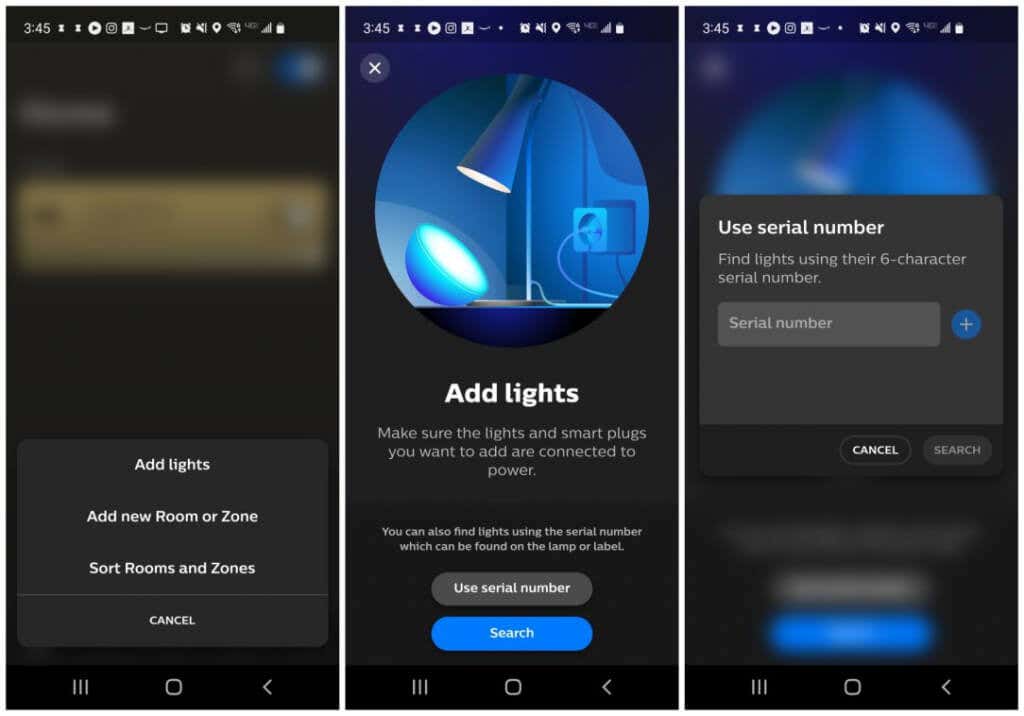
Buna dokunduğunuzda Işık ekleme sihirbazı açılacaktır. Her bir ampulün seri numarasını yazarak veya Ara düğmesini kullanarak ışık ekleyebilirsiniz.
Ara düğmesi, köprünün yerel bölgenizde ampul olup olmadığını taramasına ve bunları otomatik olarak tanımlamasına olanak tanır. Köprü ampullerin yerini tespit edebiliyorsa (belki de Philips Hue köprüsünden çok uzakta olduklarından dolayı seri numarasına göre eklemeniz yeterli olabilir).
Ampulleri ekledikten sonra uygulamaya yeni bir oda eklemeniz gerekecek. Bunu yapmak için tekrar sağ üst köşedeki üç noktayı seçin ve bu sefer Yeni Oda veya Bölge Ekle 'yi seçin.
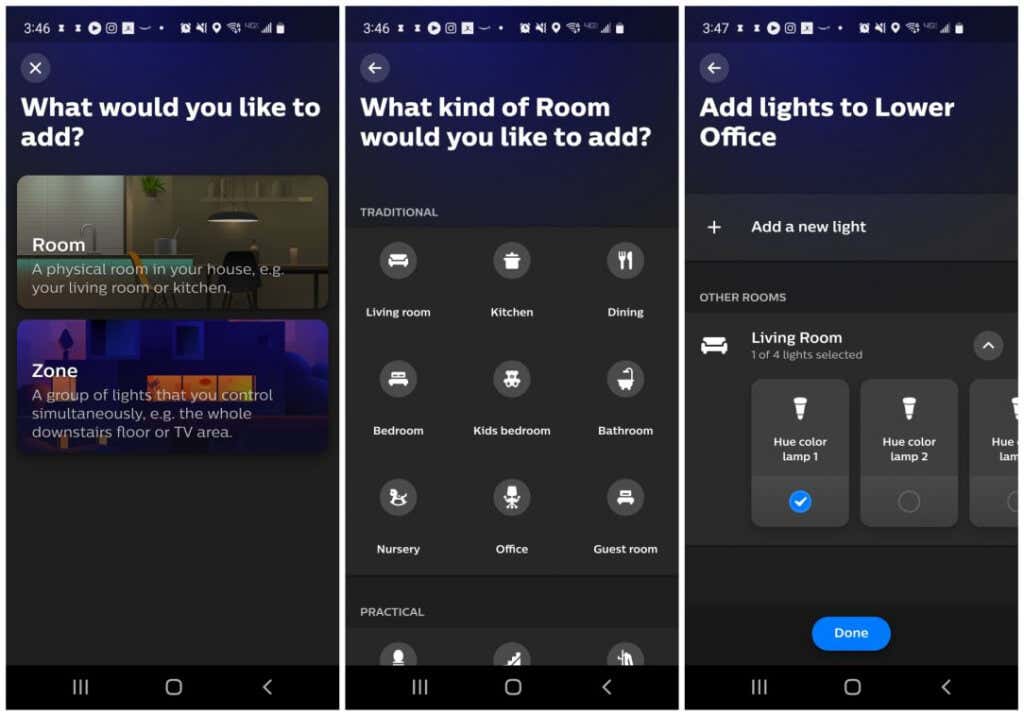
Bu, bunun için yeni bir sihirbaz açacaktır. Oda 'yı seçin ve bir sonraki ekranda Oturma Odası veya Ofis gibi eklediğiniz türü veya odayı seçebilirsiniz. Son sayfada o odaya atamak istediğiniz ışıkları seçmeniz gerekecek.
Bitti'yi seçtiğinizde Philips Hue uygulamanız kurulur ve Philips Hue ışıklarınızı kontrol etmeye hazırsınız demektir!
Philips Hue Uygulamasını Kullanma
Artık mobil cihazınızda Hue uygulamasını her açtığınızda kontrol edebileceğiniz odaları göreceksiniz. Bir oda seçtiğinizde, ayrı ayrı ampulleri (parlaklık veya renk) kontrol edebilir veya odada bir belirli bir ruh hali veya ortam ayarlayan önceden programlanmış bir renk kombinasyonu olan bir "sahne" seçebilirsiniz..
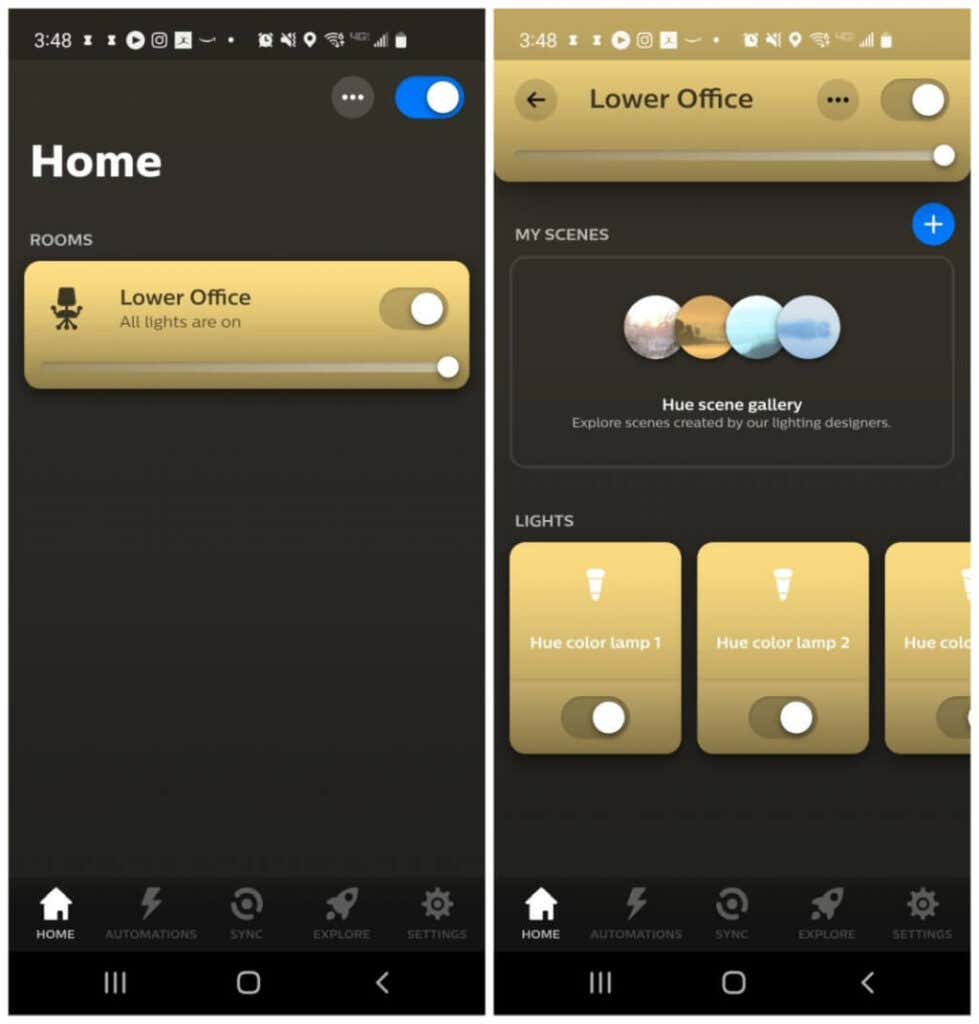
Ayrıca, o odaya atanan tüm ampulleri aynı anda kontrol etmek için Oda penceresinin üst kısmındaki tek anahtarı da kullanabilirsiniz.
Philips Hue uygulamasında çok sayıda harika ek özellik ve işlevsellik bulunmaktadır.
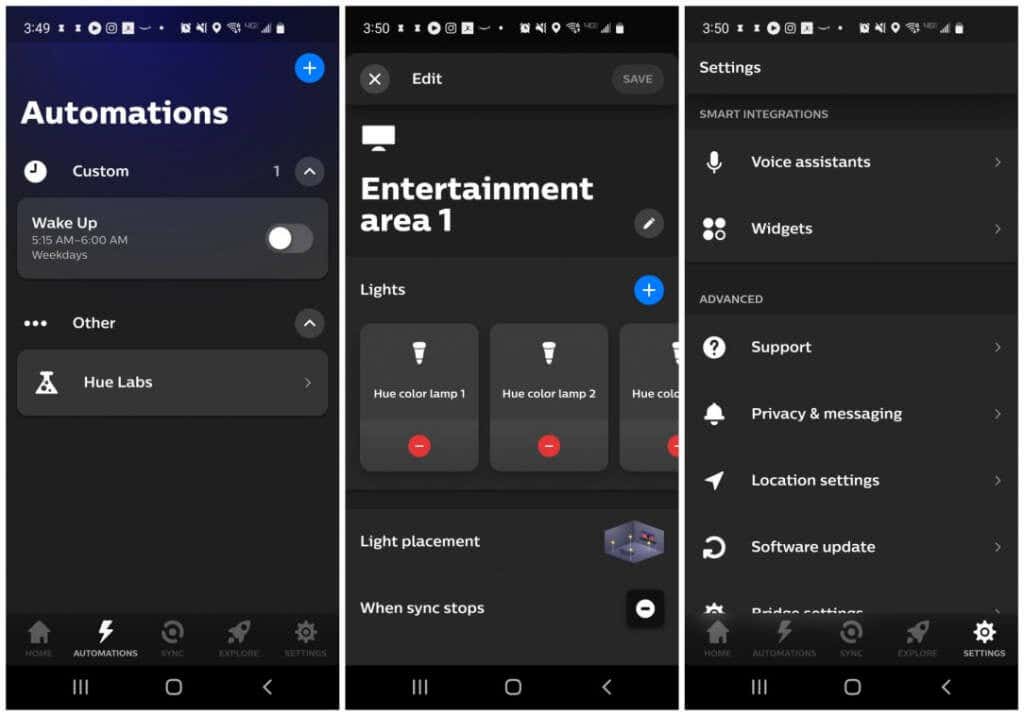
Philips Hue Işıkları Oda İçi Medyayla Nasıl Senkronize Edilir
Işıklarınızın rengini o odada keyif aldığınız filmlere, müziğe veya diğer ortamlara uyacak şekilde otomatik olarak değiştirmesini sağlamanın üç yolu vardır.
En düşük maliyetle en fazla kontrolü elde etmenin yolu Philips Hue Sync masaüstü uygulamasından geçiyor.
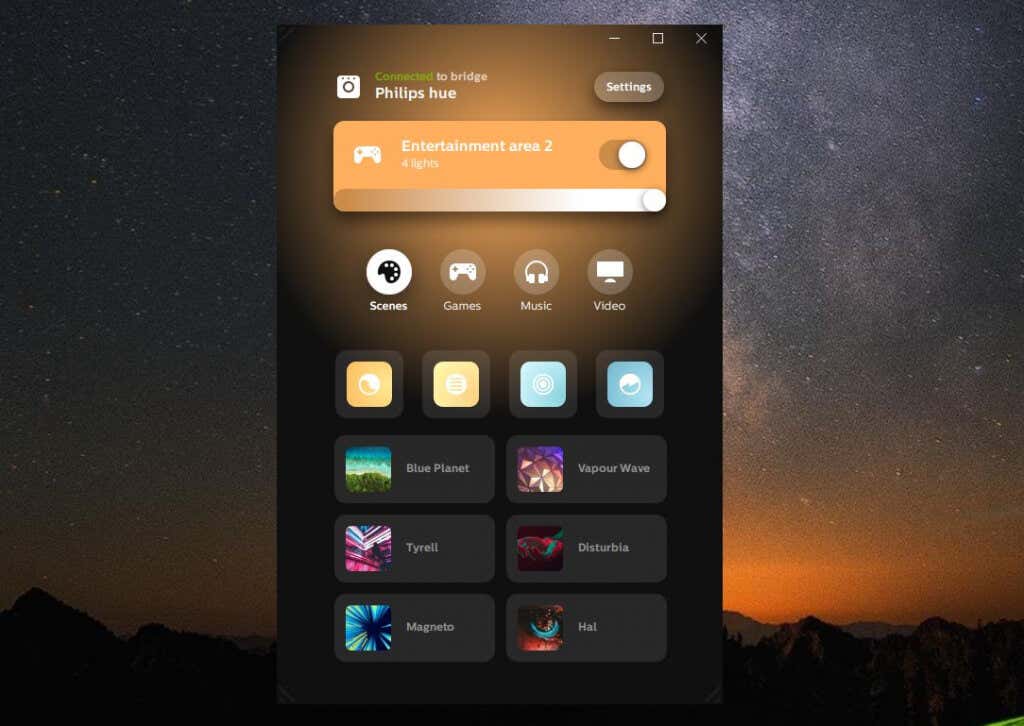
Philips Hue mobil uygulamasıyla Eğlence Alanları oluşturduğunuz sürece, bunların masaüstü Philips Hue Sync uygulamasında listelendiğini göreceksiniz.
Bunu yapabilmeniz için önce Ayarlar 'ı seçmeniz ve ardından soldaki menüden Philips hue 'yu seçmeniz gerekir. Uygulamayı henüz köprünüze bağlamadıysanız Yeni köprü bağla 'yı seçin.
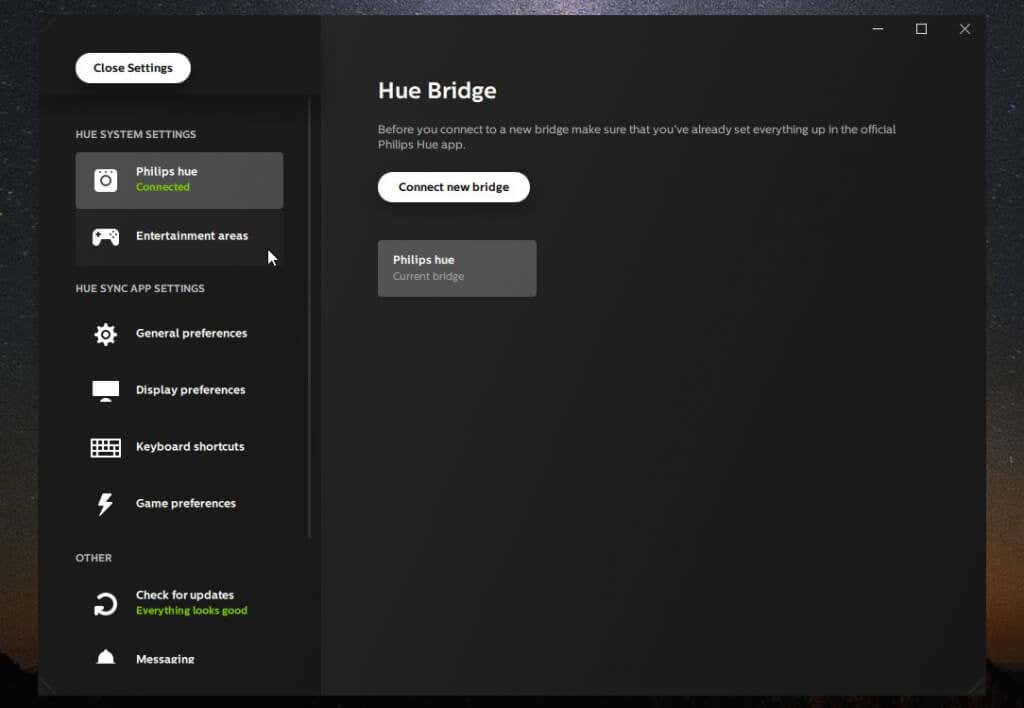
Ayrıca hangi alanları kontrol edebileceğinizi görmek için soldaki menüden Eğlence alanları 'nı da seçebilirsiniz.
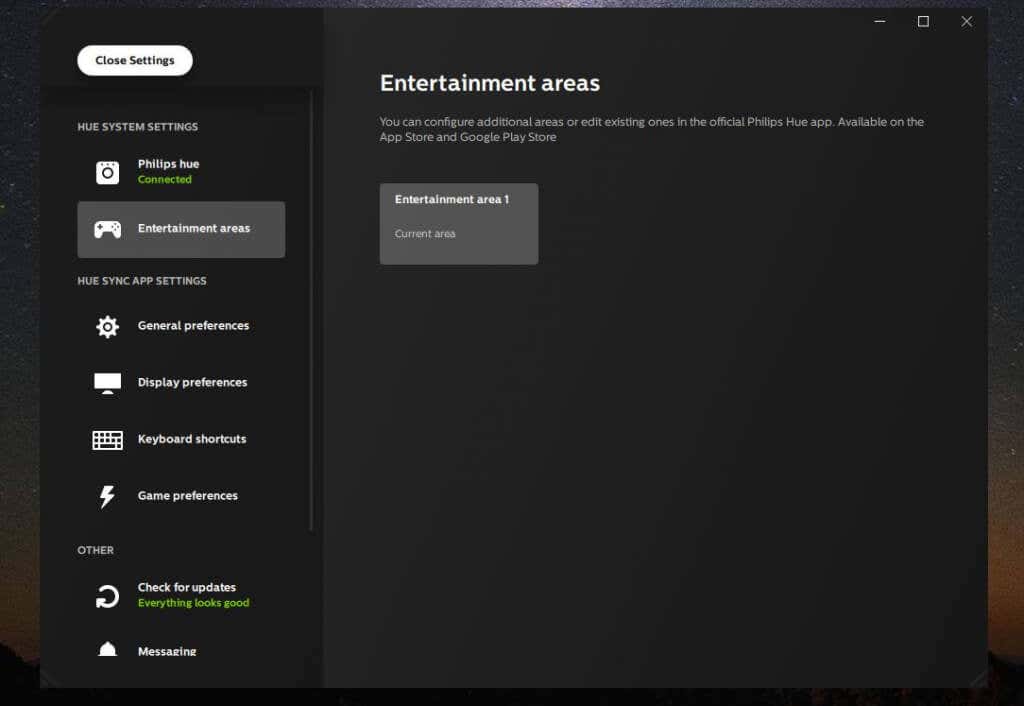
Uygulamayı başlatırken senkronizasyonun tam olarak nasıl davranacağını yapılandırmak için soldaki menüden Genel tercihler 'i seçin..
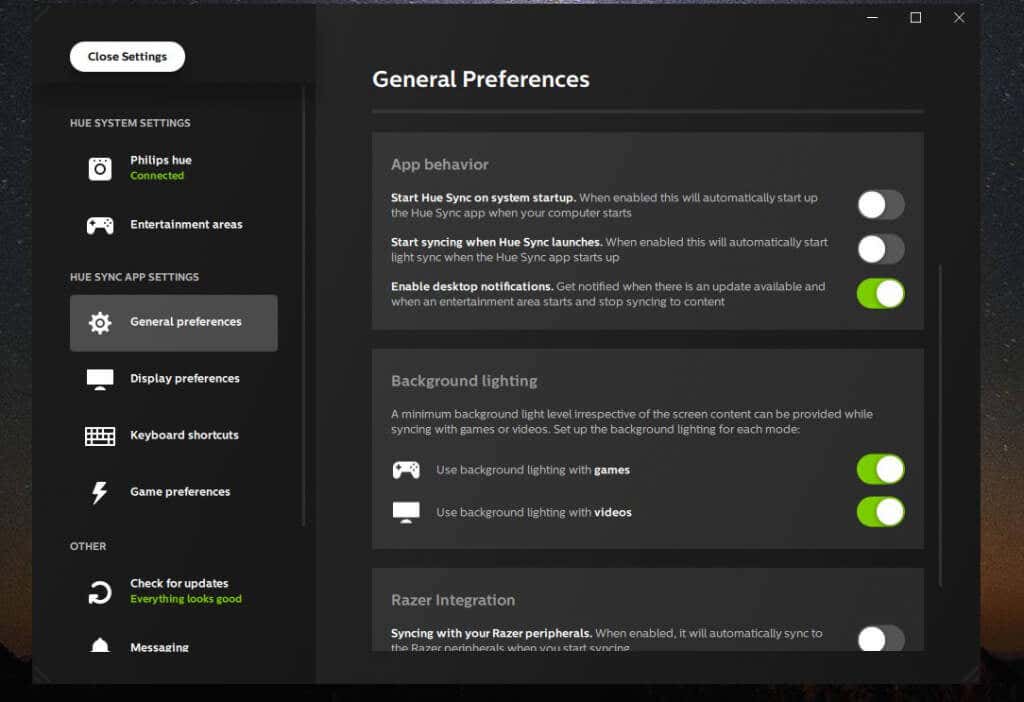
Şunları yapılandırabilirsiniz:
Medyayı izlemeye ve ışıklarınızın medyayla senkronize olmasını sağlamaya hazır olduğunuzda, alttaki Işık senkronizasyonunu başlat düğmesini seçin ve sürükleyici gösterinin keyfini çıkarın!
.